修复 Forza Horizon 4 无法在 Windows 10 中启动的问题
已发表: 2022-08-20
Forza Horizon 4是动力,速度和汽车方面最好的游戏之一! 当您尝试在 PC 上玩这款游戏时,您可能会遇到一些问题,例如 Forza Horizon 4 无法启动问题。 如果这款著名的赛车游戏在启动时遇到麻烦,您必须采取必要的步骤对游戏进行故障排除,否则游戏可能会在您的 PC 上崩溃。 如果您在 PC 上遇到同样的问题,本指南将帮助您解决 Forza Horizon 4 无法打开的问题。 所以,继续阅读!
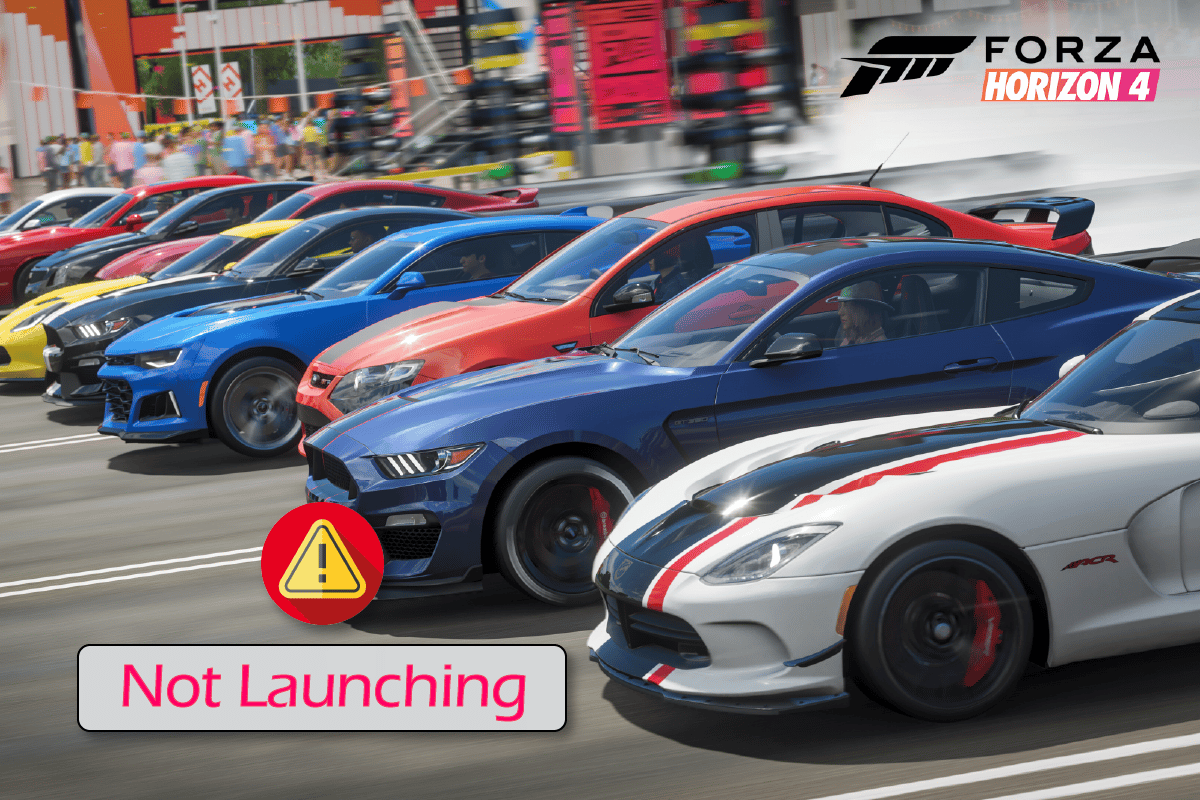
内容
- 如何修复 Forza Horizon 4 无法在 Windows 10 中启动
- 方法一:基本故障排除方法
- 方法 2:运行 Windows 应用商店应用程序疑难解答
- 方法 3:删除 Windows 存储缓存
- 方法 4:设置正确的日期和时间设置
- 方法 5:更改进程优先级
- 方法6:验证游戏文件的完整性(在Steam上)
- 方法 7:更新或回滚图形驱动程序
- 方法 8:重新安装图形驱动程序
- 方法 9:重置 Microsoft Store
- 方法 10:重新注册 Microsoft Store
- 方法 11:修复 C++ Redistributable
- 方法 12:重新安装 Microsoft Visual C++
- 方法 13:重新安装 DirectX
- 方法 14:重新安装 Forza Horizon (FH4)
如何修复 Forza Horizon 4 无法在 Windows 10 中启动
没有特定原因会触发 Forza Horizon 4 无法打开问题。 然而,我们分析了几个在线报告和讨论平台,并列出了导致 Windows 10 PC 出现问题的可能因素。
- 不满足游戏的系统要求。
- 一些后台程序阻止了游戏。
- 您没有使用管理员权限让游戏正常运行。
- 损坏的 Windows 应用商店缓存阻止游戏被打开。
- 日期和时间设置不当。
- 游戏没有设置太高的优先级,并且您的 PC 在电源设置中具有高性能。
- 您 PC 上的图形驱动程序不兼容。
- PC 上的防病毒或防火墙程序阻止游戏正常启动。
- Microsoft Visual C++ 包不是最新版本。
以下是一些有效的故障排除方法,可帮助您修复 Windows 10 PC 上的 Forza Horizon 4 无法启动问题。
方法一:基本故障排除方法
按照给定的基本方法修复 Forza Horizon 4 无法打开的问题。
1A。 检查系统要求
一些用户报告说,当游戏不满足系统要求时,您的 PC 上会出现 Forza Horizon 4 无法启动 Windows 10。 在您的设备上下载任何应用程序/游戏之前,请确保您的 PC 满足应用程序的最低要求。 要了解任何应用程序的最低要求,您必须查看其官方网站。 您必须检查三个方面的要求:显卡、DirectX 和系统要求。
以下是 Forza Horizon 4 对 PC 的要求。
最低要求:
- CPU : Intel i3-4170 @ 3.7Ghz 或 Intel i5 750 @ 2.67Ghz
- CPU 速度:信息
- 内存:8 GB
- 操作系统:Windows 10 版本 15063.0 或更高版本
- 显卡:NVidia 650TI或 NVidia GT 740 或 AMD R7 250x
- 像素着色器:5.0
- 顶点着色器:5.0
- 专用视频内存:2 GB
推荐要求:
- CPU :英特尔 i7-3820 @ 3.6Ghz
- CPU 速度:信息
- 内存:12 GB
- 操作系统:Windows 10 版本 15063.0 或更高版本
- 显卡:NVidia GTX 970 或 NVidia GTX 1060 3GB 或 AMD R9 290x或 AMD RX 470
- 像素着色器:5.1
- 顶点着色器:5.1
- 专用视频内存:4 GB
步骤 I:检查系统要求
1. 同时按下Windows + I 键打开Windows 设置。
2. 现在,点击系统。
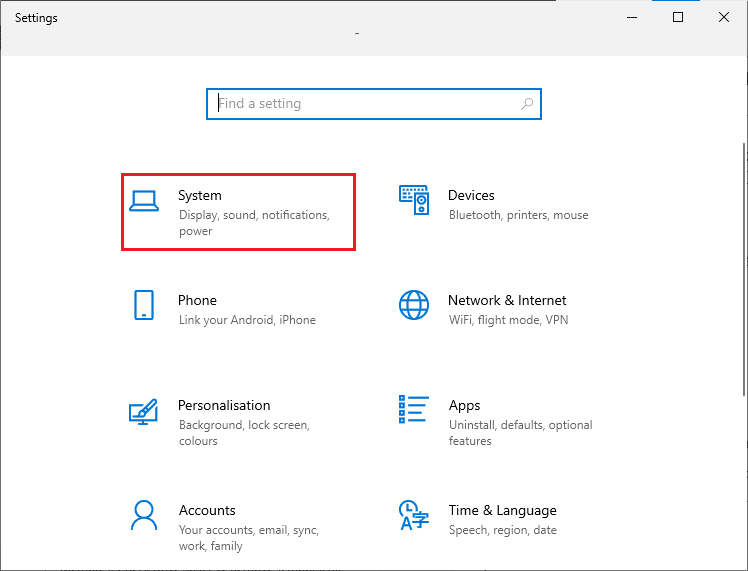
3. 现在,在左侧窗格中,单击关于,然后您可以检查设备规格,如右侧屏幕所示。
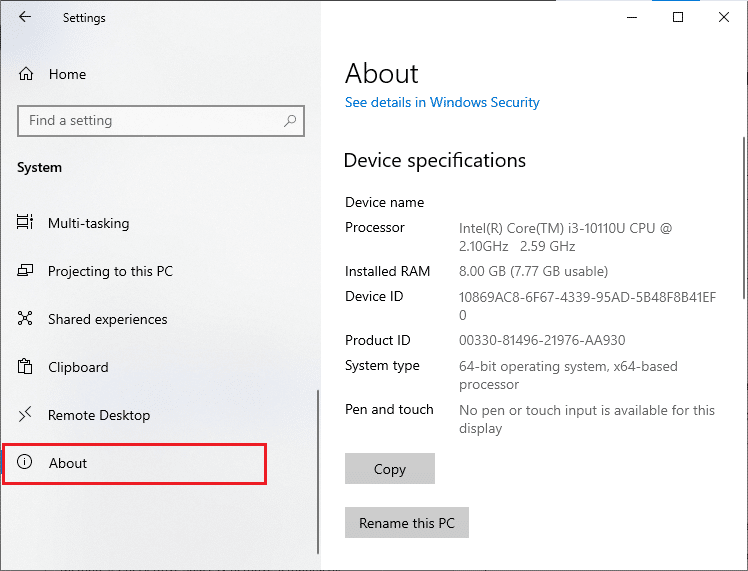
第二步:检查图形要求
1. 打开设置并点击系统。
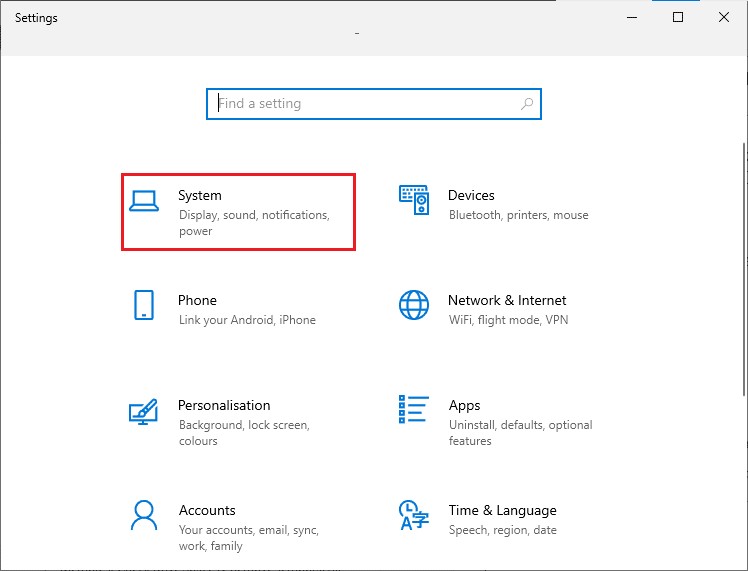
2. 然后,单击左窗格中的显示,然后单击右窗格中的高级显示设置,如图所示。
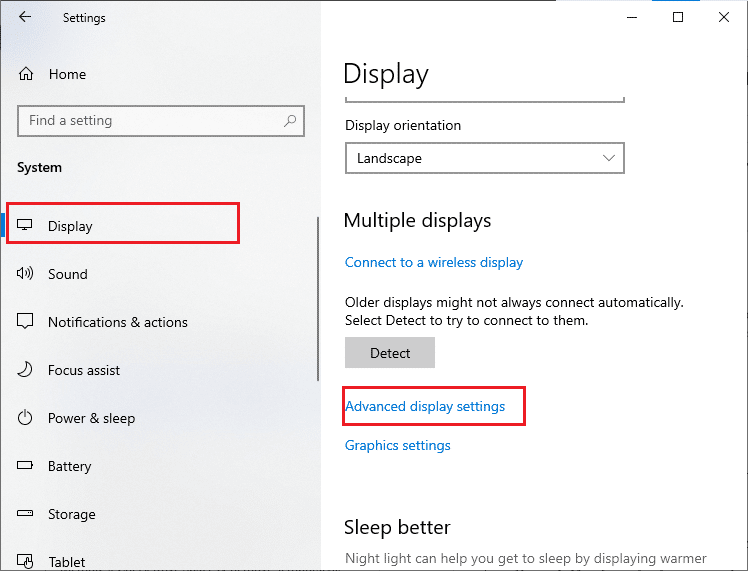
3. 现在,单击显示适配器属性,如图所示。
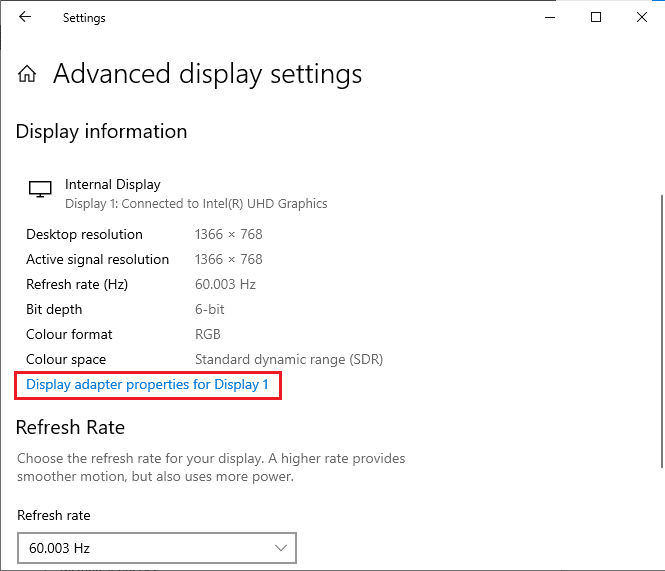
4. 现在,将提示有关您的显卡的详细信息。
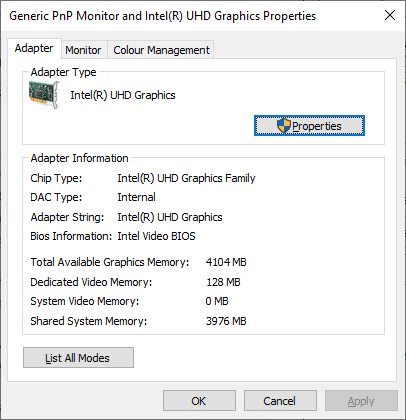
第三步:检查 DirectX 版本
1. 按Windows 键 + R并键入dxdiag,然后按 Enter。
2. 当您的系统已经包含 DirectX 12 时,屏幕上将显示以下屏幕。
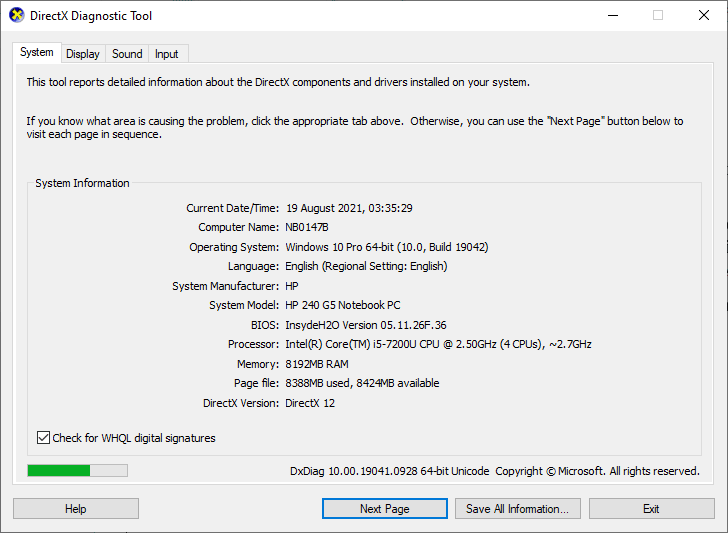
检查完所有这些要求后,请确保它们满足您正在安装的应用程序的要求。
1B。 关闭后台进程
PC 上运行的多个后台进程可能会干扰 Forza Horizon 4 进程。 这些程序可能会导致 Forza Horizon 4 无法启动问题。 按照我们的指南如何在 Windows 10 中结束任务以退出所有后台进程。
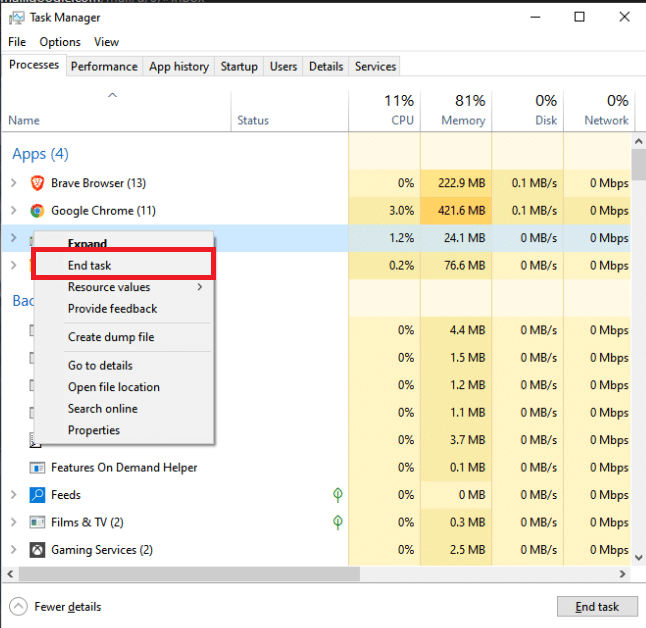
另请阅读:修复 Forza Horizon FH5 错误 0x803FB107
1C。 设置高性能
您还可以在设置高性能电源计划设置时优化您的游戏。 这些电源计划旨在管理便携式设置上的电源设置。 请按照以下说明使用系统中的高性能电源计划设置来修复 Forza Horizon 4 无法打开的问题。
1. 同时按下Windows + I 键打开Windows 设置。
2. 现在,向下滚动列表并单击下面突出显示的系统。
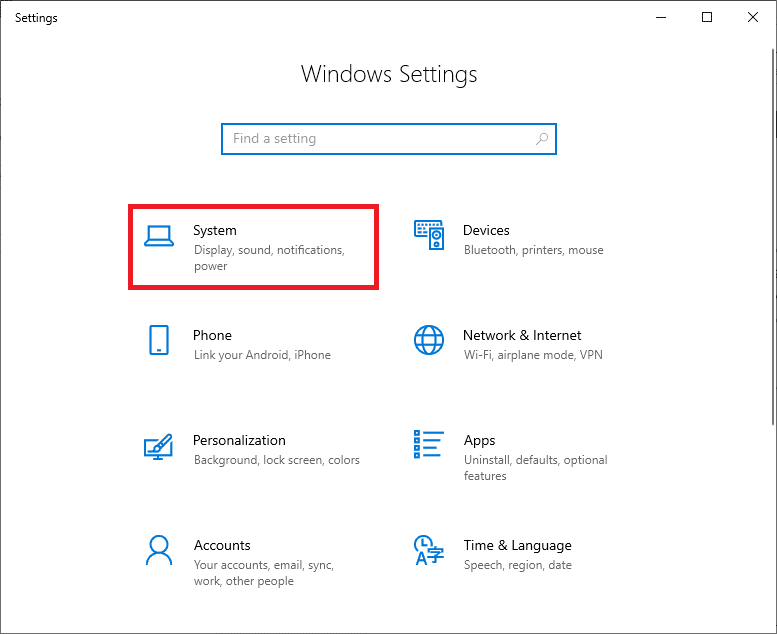
3. 现在,选择电源和睡眠选项,然后单击相关设置下的其他电源设置。 参考图片。
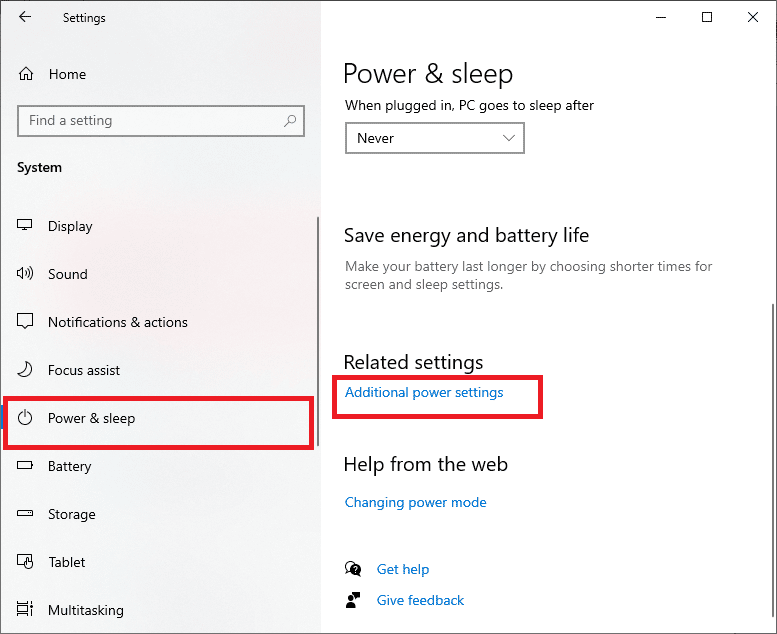
4.现在,在High附加计划下选择High-performance选项,如下图所示。
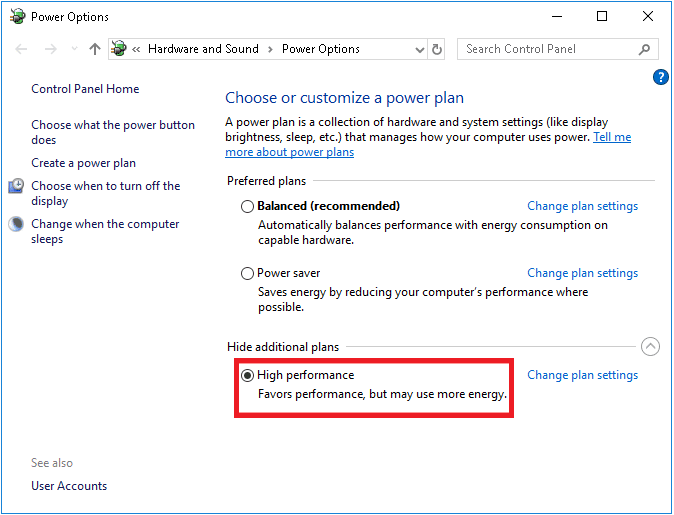
现在您已经优化了系统,请检查您是否已修复 Forza Horizon 4 无法启动的问题。
1D。 更新视窗
如果您的计算机有任何错误,则可能导致 Forza Horizon 4 无法启动问题,您只需更新操作系统即可解决此问题。 如果您不熟悉更新 Windows 10 PC,请按照本指南如何下载和安装 Windows 10 最新更新中给出的步骤操作。
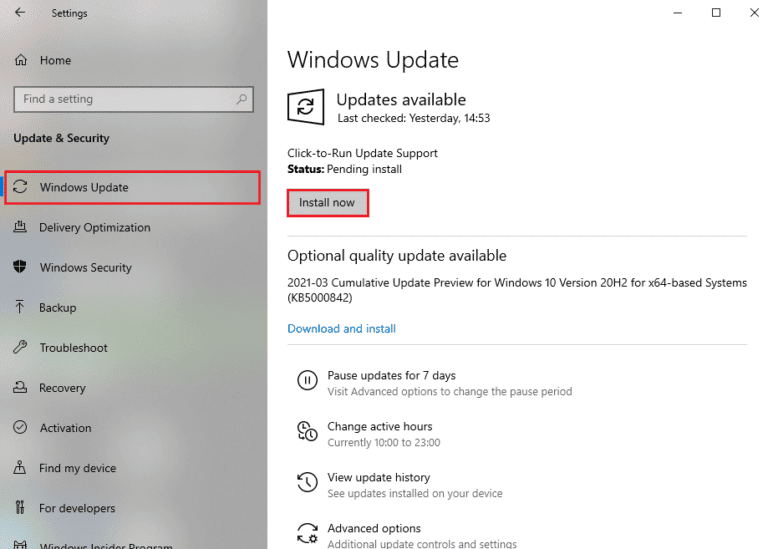
检查更新 Windows 后是否修复了 Forza Horizon (FH4) 无法在 PC 上加载的问题。
1E。 暂时禁用防病毒软件(如果适用)
防病毒套件有时可能会阻止游戏的任何最新更新。 Avast和Norton等防病毒软件最有可能阻止 Windows 的任何最新更新,建议暂时禁用任何第三方或内置防病毒软件以修复 Forza Horizon 4 无法启动的问题。 阅读我们关于如何在 Windows 10 上暂时禁用防病毒软件的文章,并按照指南中的步骤在您的 PC 上暂时禁用防病毒程序。
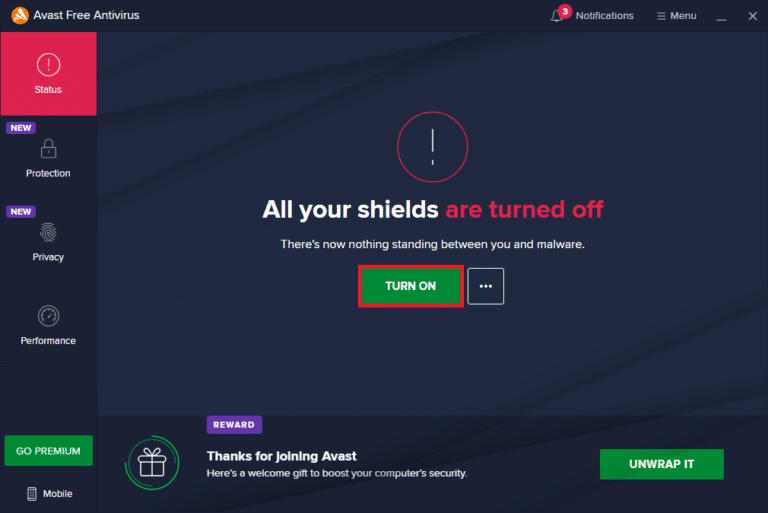
一旦您可以修复 Forza Horizon 4 卡在 PC 上无法加载的问题,请确保重新启用防病毒程序,因为没有安全套件的系统始终是一个威胁。
另请阅读:如何在 Windows 10 中卸载 McAfee LiveSafe
1F。 禁用 Windows 防火墙(不推荐)
有时,由于某些安全原因,您计算机中的 Windows Defender 防火墙可能会阻止游戏打开。 在这种情况下,由于 Windows Defender 防火墙,游戏可能无法加载。 如果您不知道如何禁用 Windows Defender 防火墙,请阅读我们的指南如何禁用 Windows 10 防火墙,并按照给出的说明进行操作。
您可以按照本指南通过 Windows 防火墙允许或阻止应用程序以允许该应用程序。
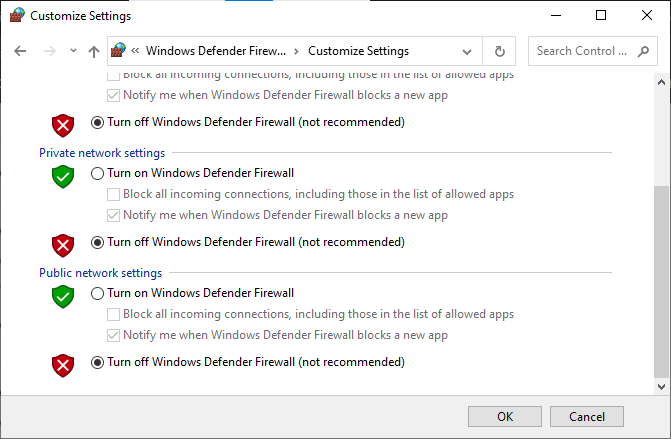
确保在修复 Forza Horizon 4 无法启动问题后再次启用防火墙套件,因为没有防火墙程序的计算机是一种威胁。
方法 2:运行 Windows 应用商店应用程序疑难解答
您 PC 上的一组损坏的系统文件可能会导致 Forza Horizon 4 无法启动 Windows 10 问题。 在某些情况下,所有这些损坏的系统文件都可以通过运行 Windows 10 内置疑难解答程序来修复。 Windows 应用商店应用程序疑难解答包含自动修复策略,用于修复一些常见错误,从而修复 Windows 应用商店问题的功能。
按照下面提到的步骤运行 Windows 应用商店应用程序疑难解答。
1. 按Windows 键,键入疑难解答设置,然后单击打开。
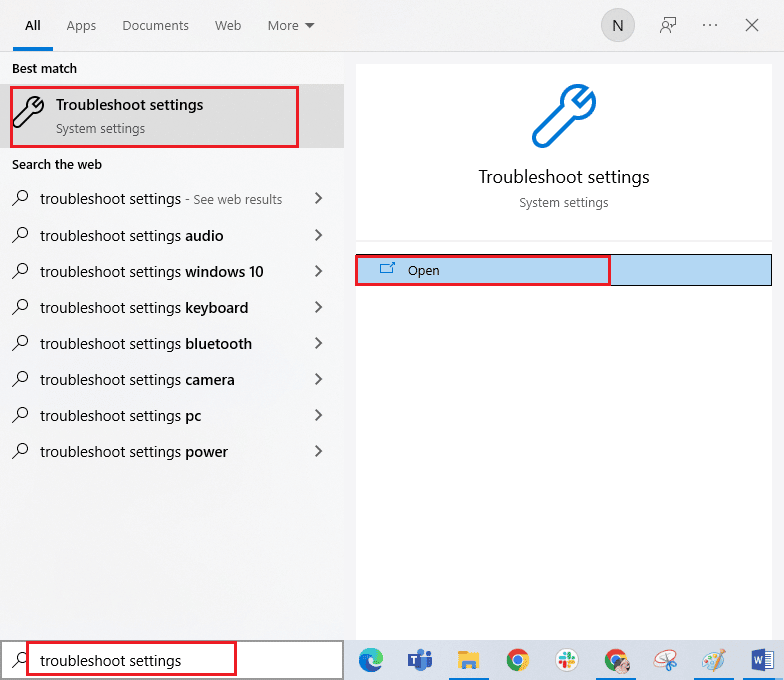
2. 现在,单击Windows Store Apps ,然后单击运行疑难解答,如图所示。
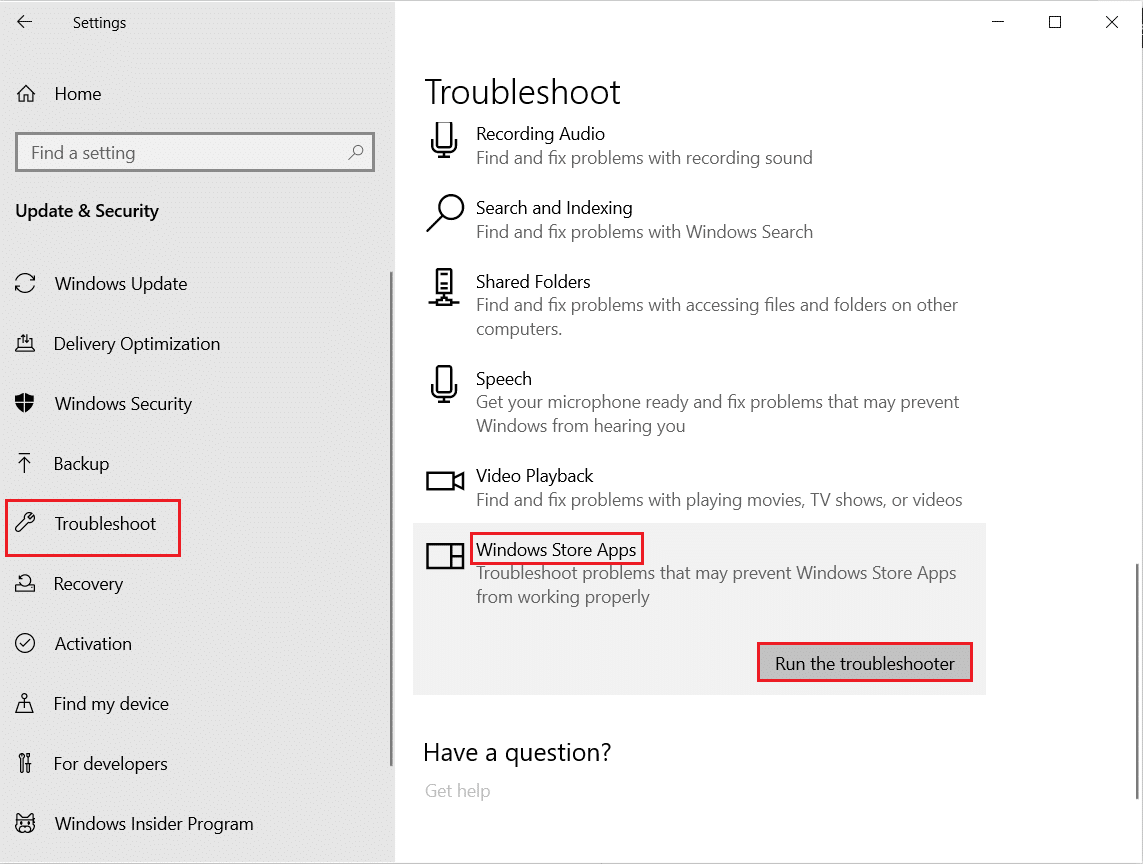
3. 如果在故障排除过程后发现任何问题,请单击Apply this fix 。
4. 最后,按照即将出现的提示中列出的说明重新启动您的 PC 。
另请阅读:修复 Microsoft Store 未安装应用程序
方法 3:删除 Windows 存储缓存
随着时间的推移,Microsoft Store 中的临时文件将导致 Forza Horizon 4 无法启动问题。 建议您按照以下说明删除 Windows 应用商店缓存。
1. 同时按下Windows + R 键启动运行对话框。
2. 现在,输入wsreset.exe并按Enter 键。
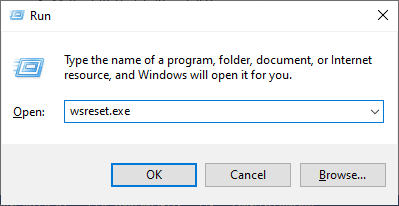
确保您已修复 Forza Horizon (FH4) 无法在 Windows 10 PC 上加载的问题。
方法 4:设置正确的日期和时间设置
您计算机中不正确的日期和时间设置可能会导致 Forza Horizon 4 无法在 Windows PC 上启动。 要同步 Windows 10 计算机中的日期、地区和时间设置,请按照下面列出的说明进行操作。
1. 同时按下Windows + I 键打开Windows 设置。
2. 现在,选择时间和语言设置。
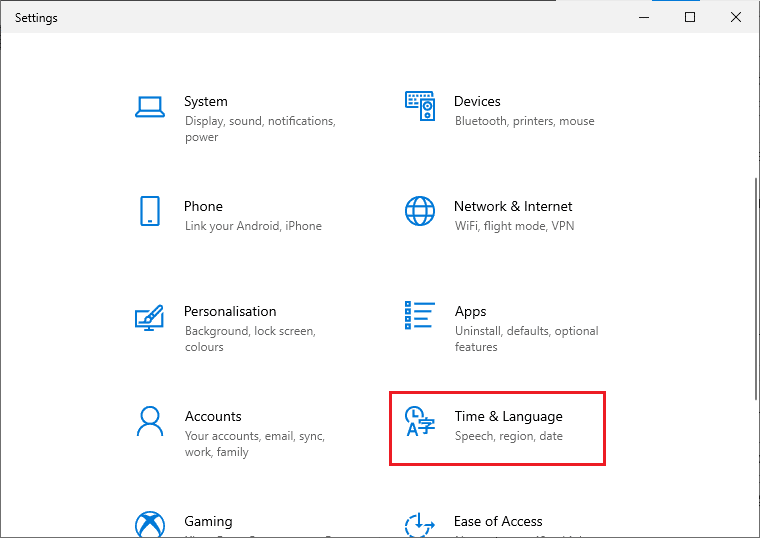
3.接下来,在日期和时间选项卡中,确保两个值自动设置时间和自动设置时区选项已打开。
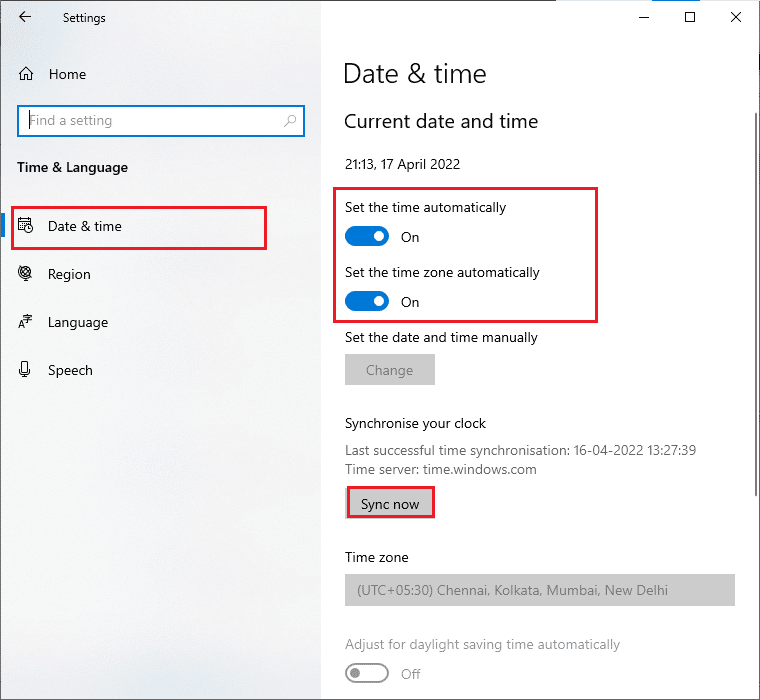

4. 然后,单击上面突出显示的立即同步。 检查 Forza Horizon 4 未加载问题是否已解决。
另请阅读:修复 Forza Horizon 4 无法在 Xbox One 或 PC 上加入会话
方法 5:更改进程优先级
应用程序或进程的优先级告诉计算机其重要性以及在分配资源时是否应该优先于其他进程。 默认情况下,除系统进程外,每个应用程序的优先级都是正常的。 如果没有获得足够的资源,Forza Horizon (FH4) 可能无法在您的 PC 上加载。
1. 同时按下Ctrl + Shift + Esc 键打开任务管理器。
2. 现在,搜索Forza Horizon (FH4) 进程。
3.然后将优先级更改为高优先级并检查是否有效。
注意:更改优先级时要非常小心,因为不小心更改进程的优先级可能会使您的系统变得非常缓慢或不稳定。
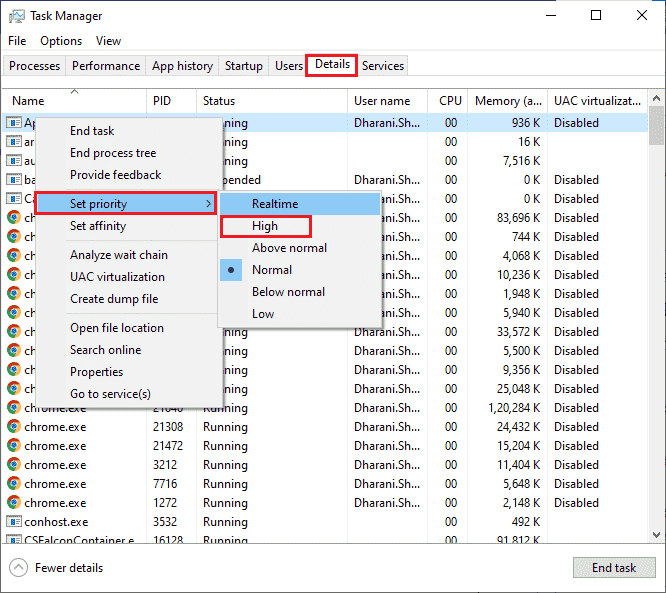
4. 关闭任务管理器并重新启动计算机并检查 Forza Horizon (FH4) 无法在 Windows 10 上加载的问题是否已解决。
方法6:验证游戏文件的完整性(在Steam上)
我们已经看到许多游戏文件丢失或损坏或安装不完整的情况。 如果更新过程中断或移动游戏文件,用户还可能会遇到 Forza Horizon 4 无法启动的情况。 在这种方法中,您将打开 Steam 并使用内置功能来验证游戏的完整性。 如果应用程序发现某些东西,它将被替换。 阅读我们的指南,了解如何在 Steam 上验证游戏文件的完整性。
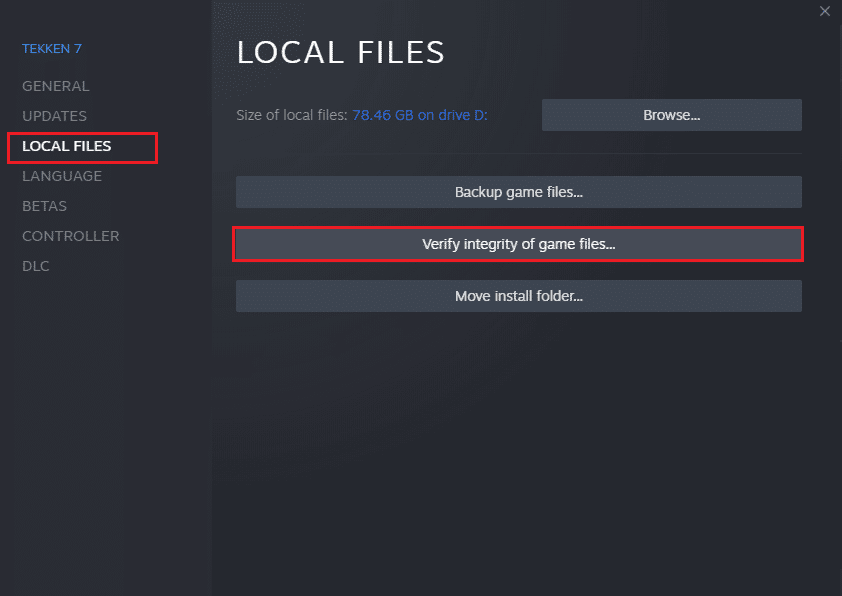
另请阅读:修复 Windows 为您的设备找到驱动程序但遇到错误
方法 7:更新或回滚图形驱动程序
如果上述方法对您不起作用,则可能是您的计算机上没有安装正确的图形驱动程序。 驱动程序促进了硬件和游戏之间的交互,是重要的组成部分。
选项 I:更新图形驱动程序
如果驱动程序损坏或过时,可能会导致 Forza Horizon 4 无法打开问题。 如果您不知道要更新图形驱动程序,请按照本指南 4 方法在 Windows 10 中更新图形驱动程序中的说明进行操作。
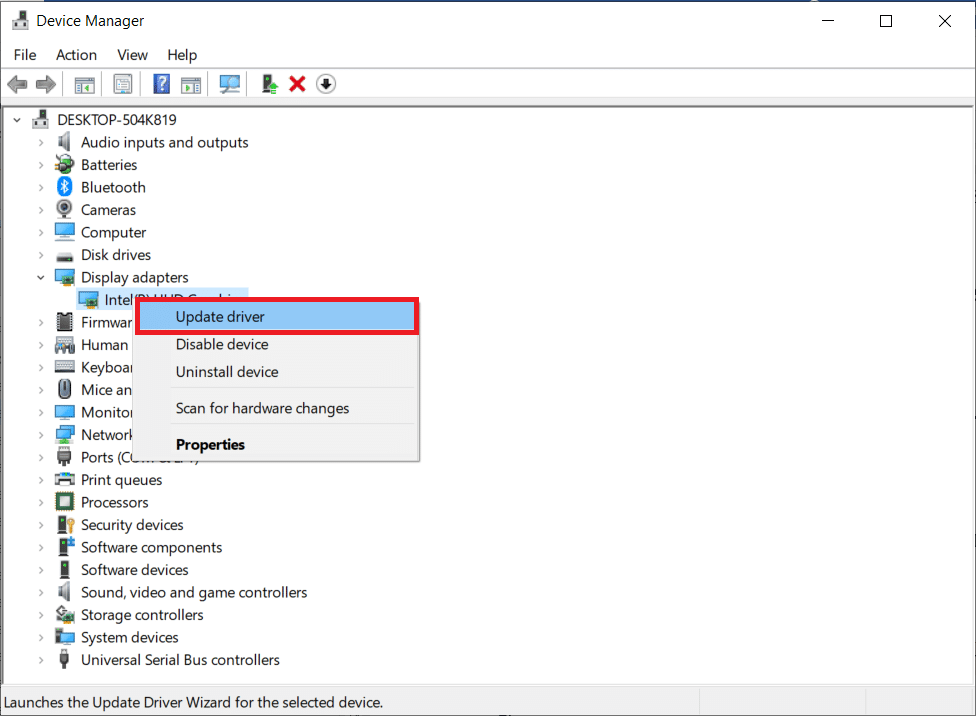
选项 II:回滚图形驱动程序更新
如果当前版本的显卡驱动程序与您的游戏不兼容,则重新安装或更新驱动程序是没有用的。 您只需将驱动程序回滚到以前的版本,并按照本指南如何在 Windows 10 上回滚驱动程序中给出的说明进行操作。
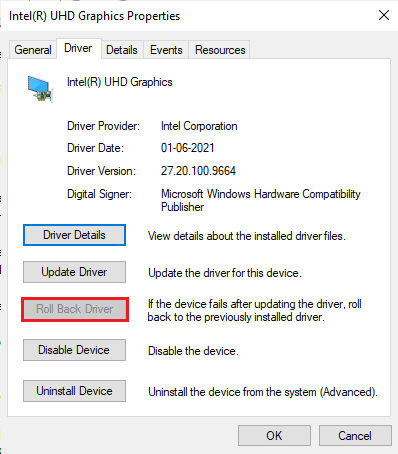
回滚驱动程序后,检查是否可以修复 Forza Horizon 4 卡住不加载问题。
方法 8:重新安装图形驱动程序
如果更新显卡驱动程序无法解决 Forza Horizon 4 无法启动 Windows 10 的问题,请尝试重新安装显卡驱动程序。 在 Windows 上重新安装图形驱动程序有多种方法。 如果您不熟悉重新安装图形驱动程序,请阅读本指南如何在 Windows 10 上卸载和重新安装驱动程序并按照其中给出的说明进行操作。
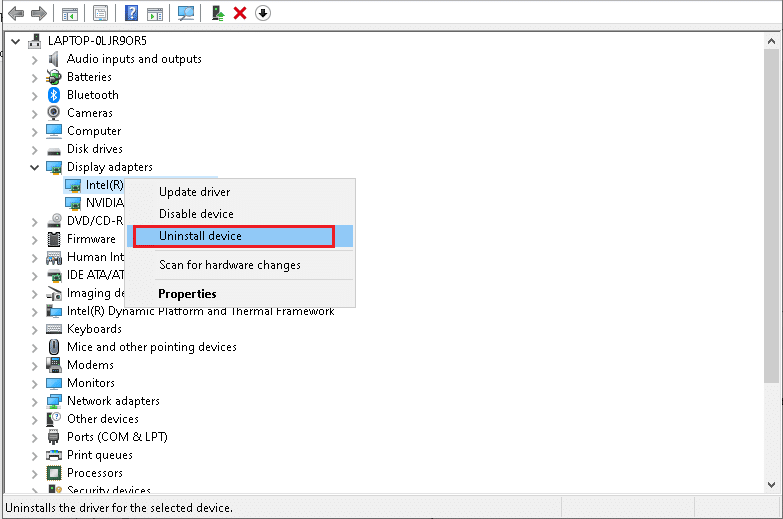
重新安装图形驱动程序后,检查 Forza Horizon 4 未加载问题是否已解决。
另请阅读:修复 Windows 10 中的 Microsoft Store 错误 0x80073D12
方法 9:重置 Microsoft Store
清除与 Microsoft Store 关联的应用程序和缓存将有助于修复 Forza Horizon 4 无法打开的问题。 此过程会删除您 PC 上的 Windows 应用商店缓存、登录凭据、设置和首选项。 但是,从 Microsoft Store 安装的应用程序将保留在您的 Windows 10 计算机上。
1. 点击Windows 键并输入Microsoft Store ,然后选择应用设置选项。
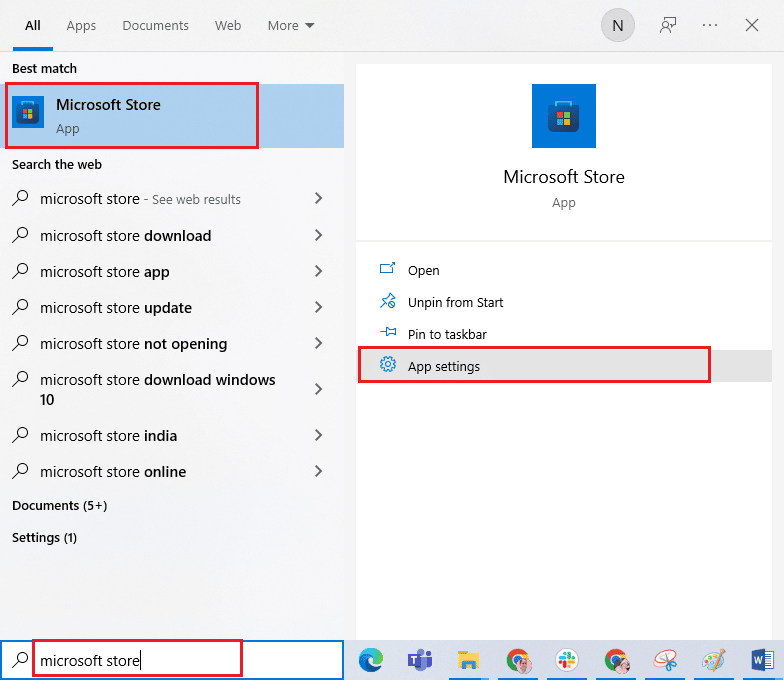
2. 现在,向下滚动设置屏幕并单击突出显示的重置选项。
注意:重置Microsoft Store时,您的应用数据将被删除。
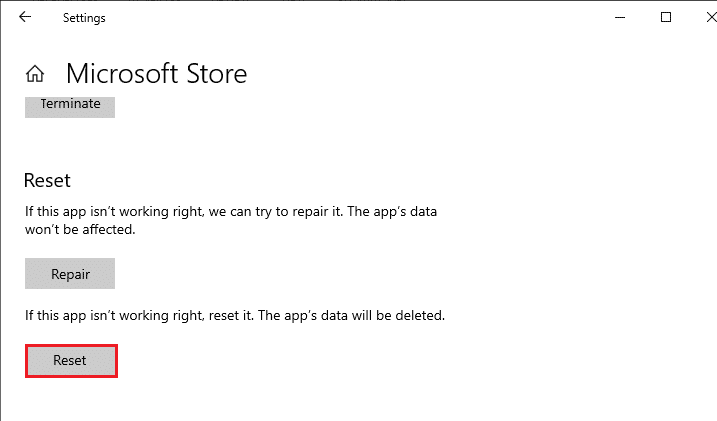
3. 现在,通过单击重置确认提示并重新启动计算机。
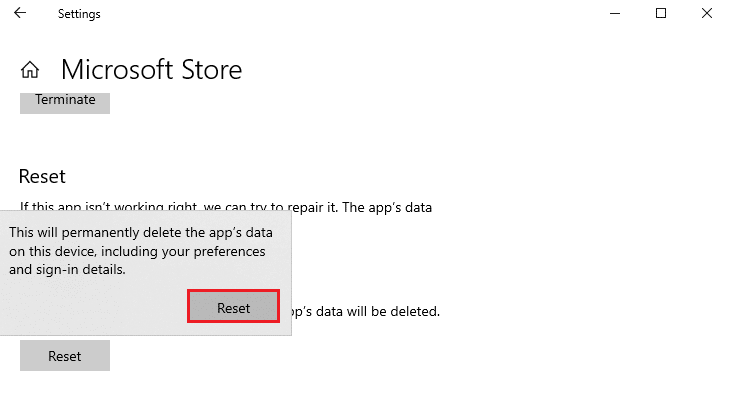
方法 10:重新注册 Microsoft Store
重置 Microsoft Store 很可能会解决 Forza Horizon 4 无法启动 Windows 10 的问题,但如果您遇到同样的问题,请考虑按照以下说明重新注册 Microsoft Store。
1. 按Windows 键并键入Windows PowerShell ,然后单击以管理员身份运行。
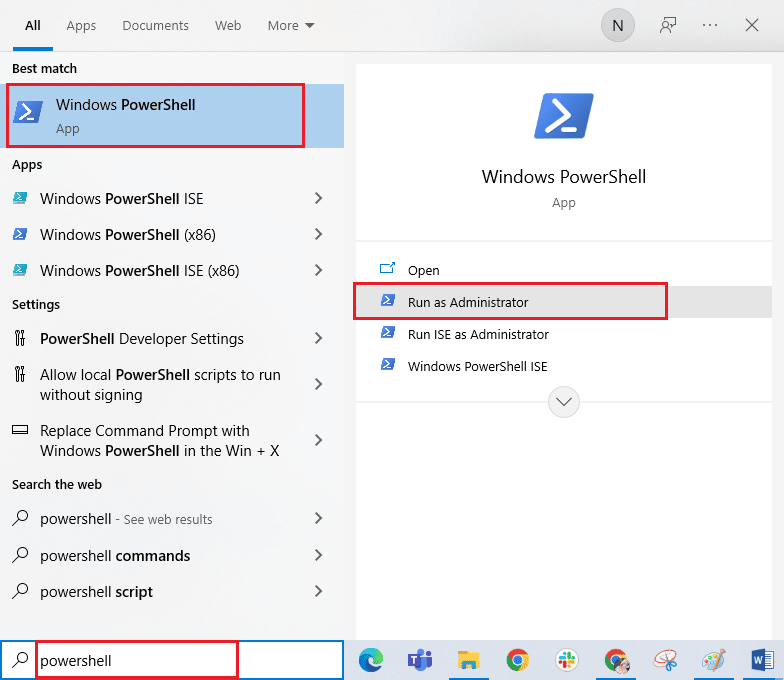
2. 现在,输入以下命令并按Enter 键。
PowerShell -ExecutionPolicy Unrestricted -Command "& {$manifest = (Get-AppxPackage Microsoft.WindowsStore).InstallLocation + 'AppxManifest.xml' ; Add-AppxPackage -DisableDevelopmentMode -Register $manifest} 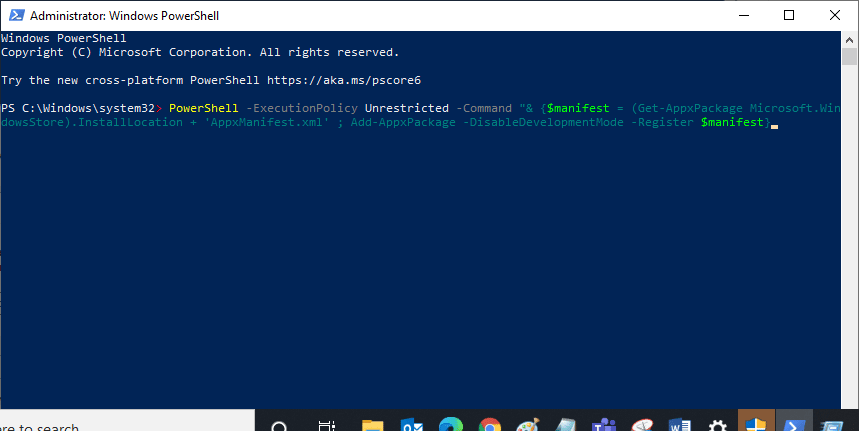
3. 等到命令执行完毕,问题就解决了。
方法 11:修复 C++ Redistributable
或者,您可以尝试修复 Microsoft Visual C++ Redistributable 包来修复 Forza Horizon 4 无法启动的问题,如下所示:
1. 按Windows 键并键入应用程序和功能。 点击打开。
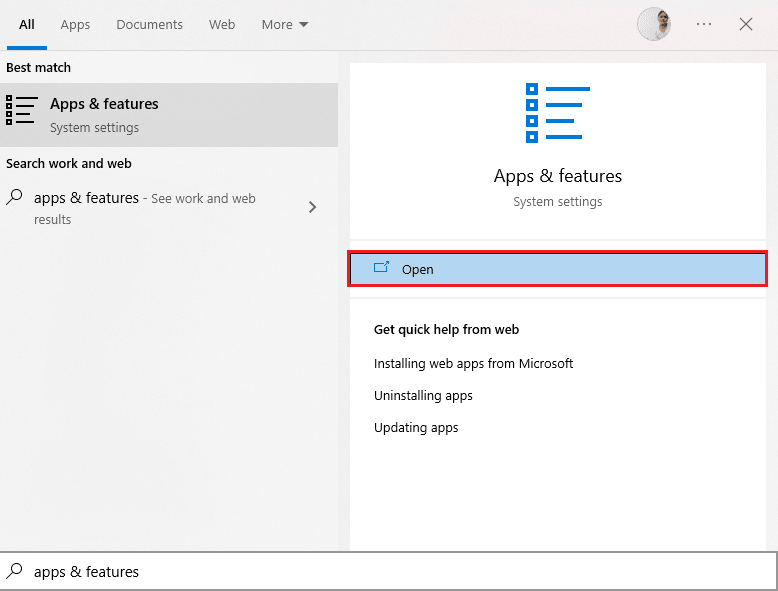
2. 在此列表的搜索栏中,键入Microsoft Visual C++。
3. 点击搜索结果中的第一个,然后点击修改,如下图所示。
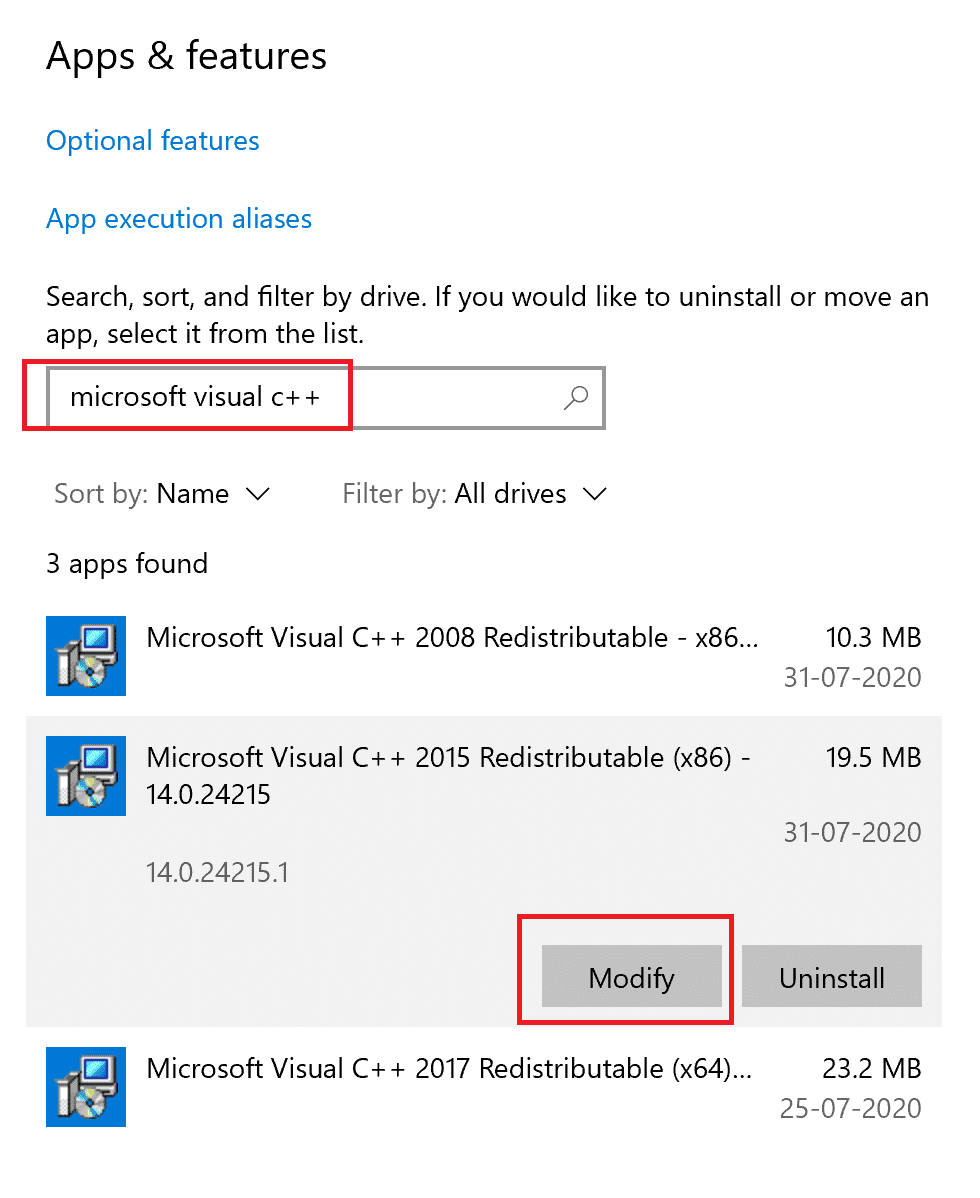
4. 然后,在UAC对话框中单击是。
5. 在出现的弹出窗口中,点击修复。 等待该过程完成。
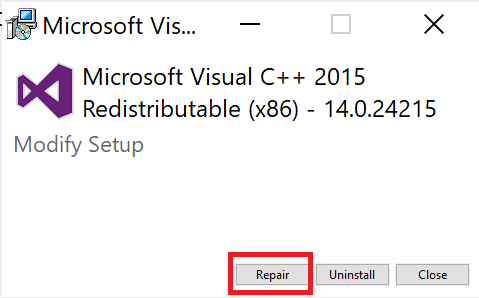
6. 确保通过重复步骤 3 和 4 对每个 C++ 包执行此操作。
7. 最后,重启电脑。
打开您之前无法打开的应用程序。 如果这不起作用,请尝试重新安装 C++ 可再发行组件。
另请阅读:修复 Microsoft Visual C++ 2015 Redistributable Setup Fails Error 0x80240017
方法 12:重新安装 Microsoft Visual C++
如果之前修复 Microsoft C++ Visual Redistributable 的方法没有修复 Forza Horizon 4 无法启动,那么您将不得不重新安装 Redistributable。 按照给定的步骤卸载并重新安装它们。
1. 启动应用程序和功能系统设置。
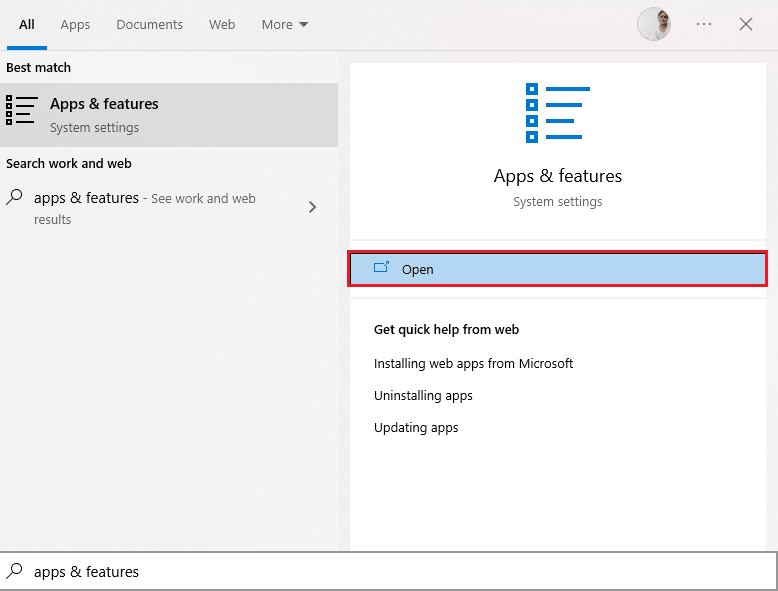
2. 点击搜索结果中的第一个,然后点击卸载,如下图所示。 确保对所有 C++ 包执行此操作。
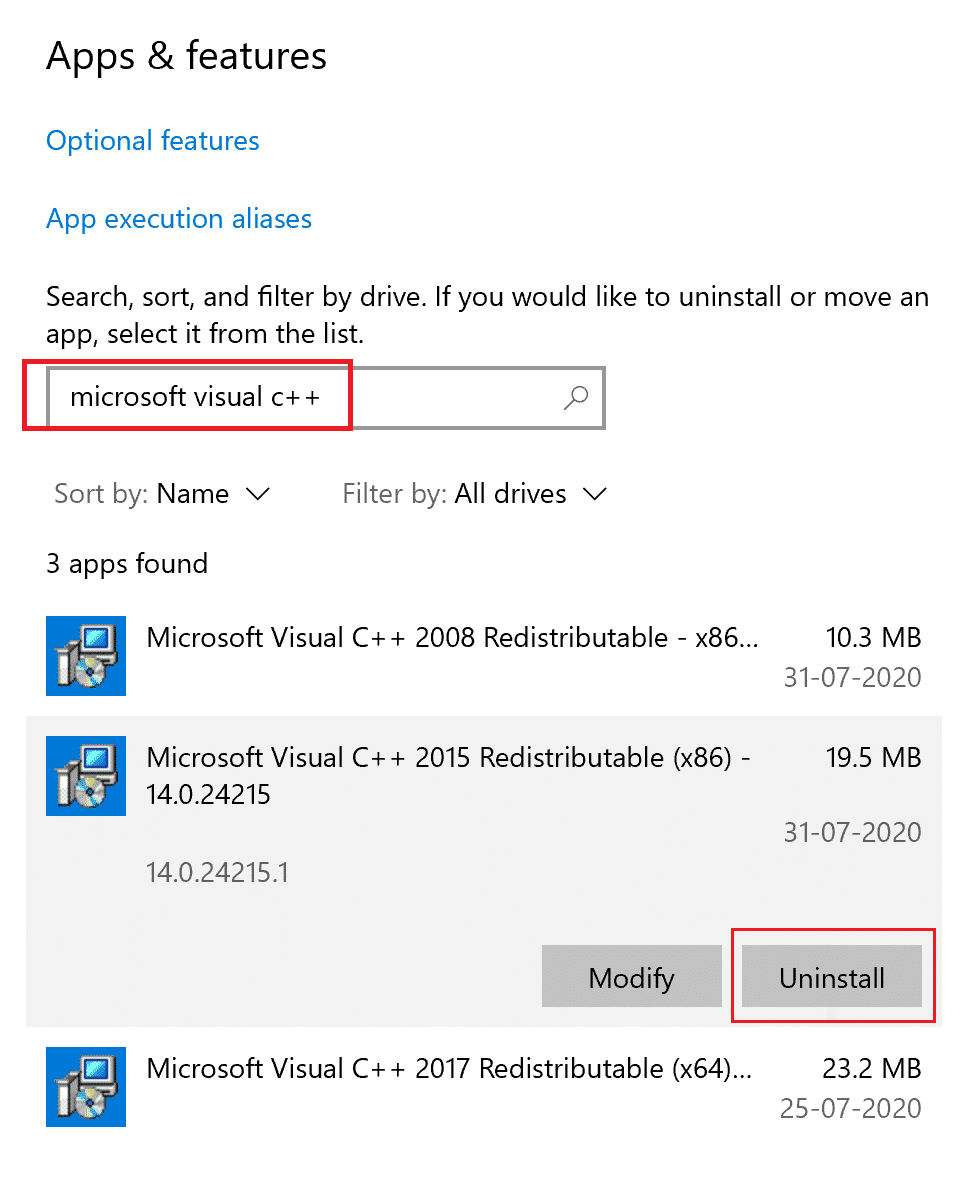
3. 如本指南前面所述,通过以管理员身份运行选项打开命令提示符。
4. 在命令提示符窗口中输入以下内容,然后按Enter键:
Dism.exe /online /Cleanup-Image /StartComponentCleanup
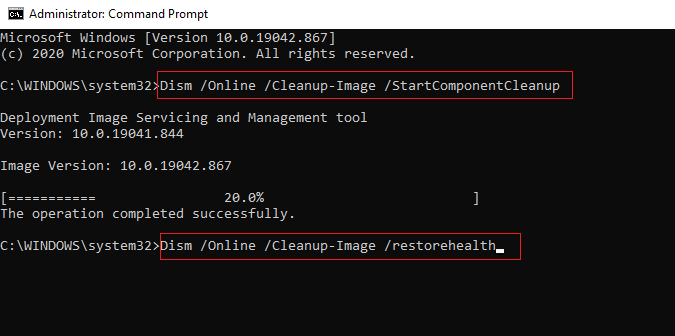
5. 该过程完成后,重新启动PC 。
6. 接下来,访问 Microsoft Visual C++ Redistributable 官方网页,下载最新的 C++ 包,如下所示。
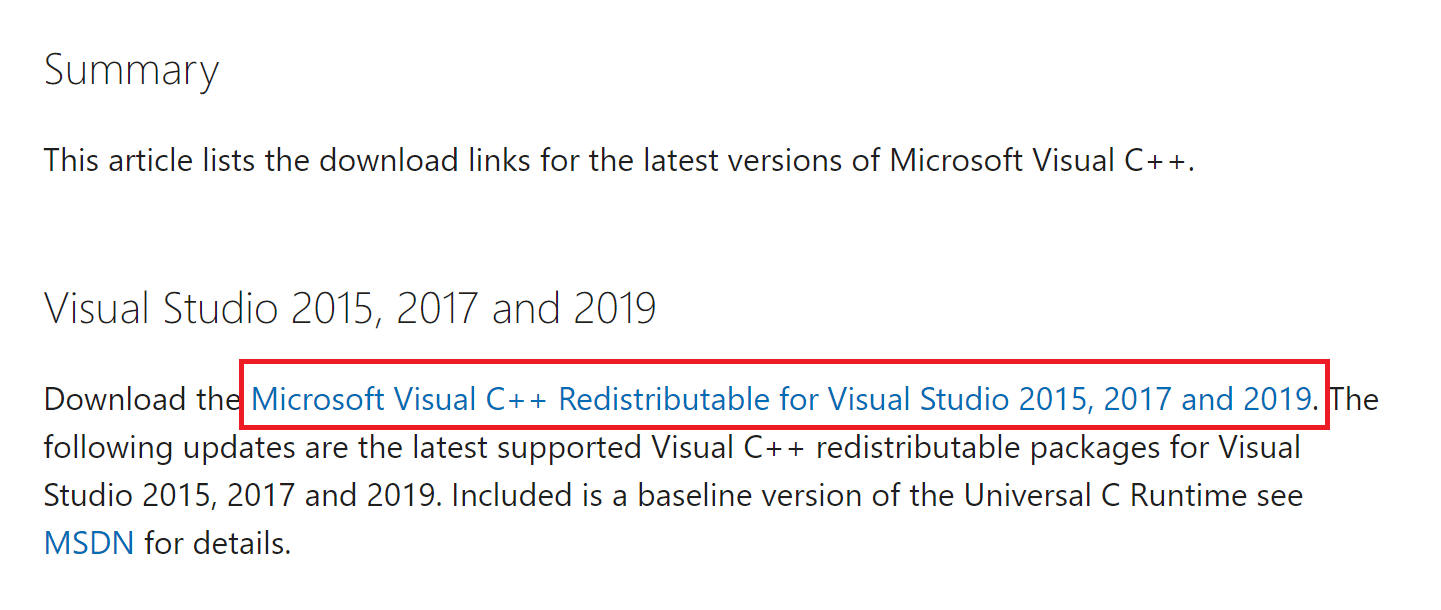
7. 下载后,在我的下载中双击打开下载的文件。 按照屏幕上的说明安装软件包。
8. 安装完成后,最后重启电脑。
打开 Origin 并检查您是否再次遇到加载问题。 如果问题仍然存在,请尝试下一个替代方案。
方法 13:重新安装 DirectX
要在 Forza Horizon (FH4) 上享受无缝的多媒体体验,您必须确定是否安装了 DirectX,并且它已更新到最新版本。 DirectX 尤其可以帮助您改善图形游戏和应用程序的视觉媒体体验。 DirectX 12 可灵活用于 Windows 10 计算机中的高图形支持应用程序。 这让游戏知道该怎么做,您可以按照下面提到的步骤检查您的系统是否已经包含 DirectX 12。
1. 打开运行对话框并输入dxdiag,然后按 Enter 键。
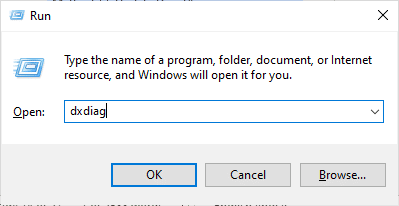
2. 当您的 Windows 10 PC 已经包含 DirectX 12 时,屏幕上将显示以下屏幕。
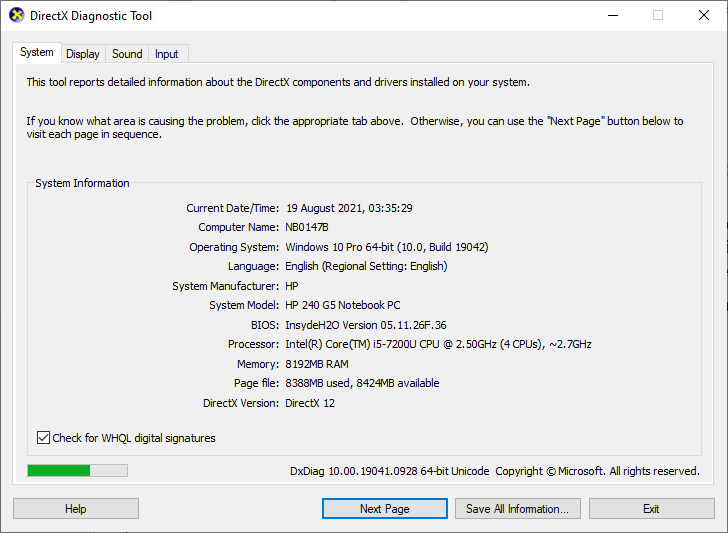
3. 如果您的系统中没有 DirectX 12,请按照屏幕上的说明从官方网站下载并安装它。
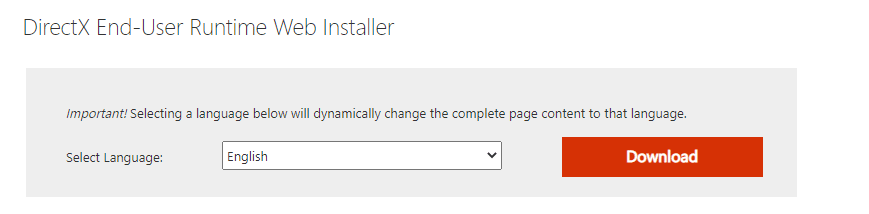
安装 DirectX 后,检查问题是否再次出现。
另请阅读:修复辐射新维加斯内存不足错误
方法 14:重新安装 Forza Horizon (FH4)
如果这些方法都没有帮助您,请尽可能尝试重新安装游戏。 当您重新安装它时,所有设置和配置设置都会刷新,因此您有更多机会获得 Forza Horizon 4 无法打开问题的修复。
1. 启动Windows 设置。
2. 现在,点击应用程序设置。
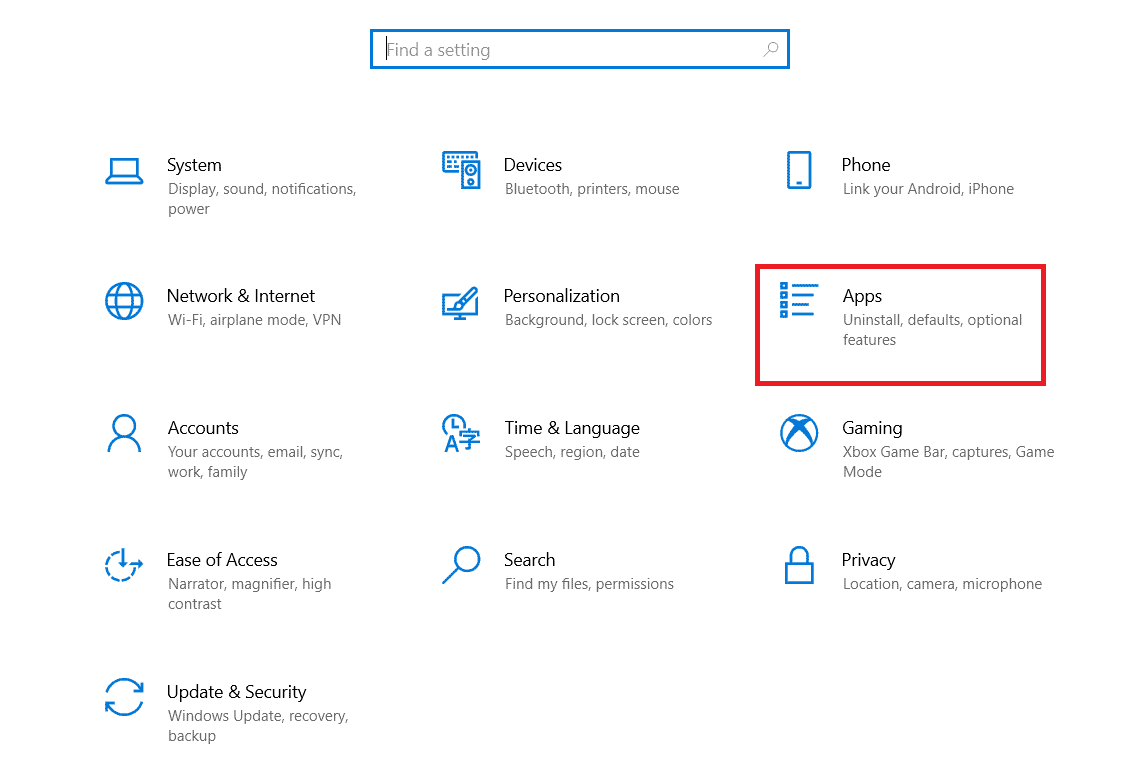
3. 现在,找到并单击Forza Horizon (FH4)游戏并选择卸载选项。
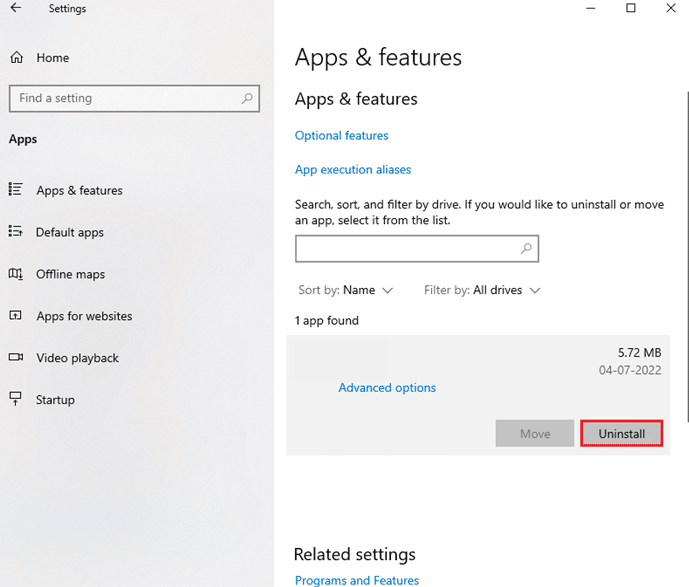
4. 现在,如果有提示,请确认,并在卸载 Forza Horizon (FH4) 后重新启动 PC 。
5. 然后,再次从 Microsoft Store 下载游戏。
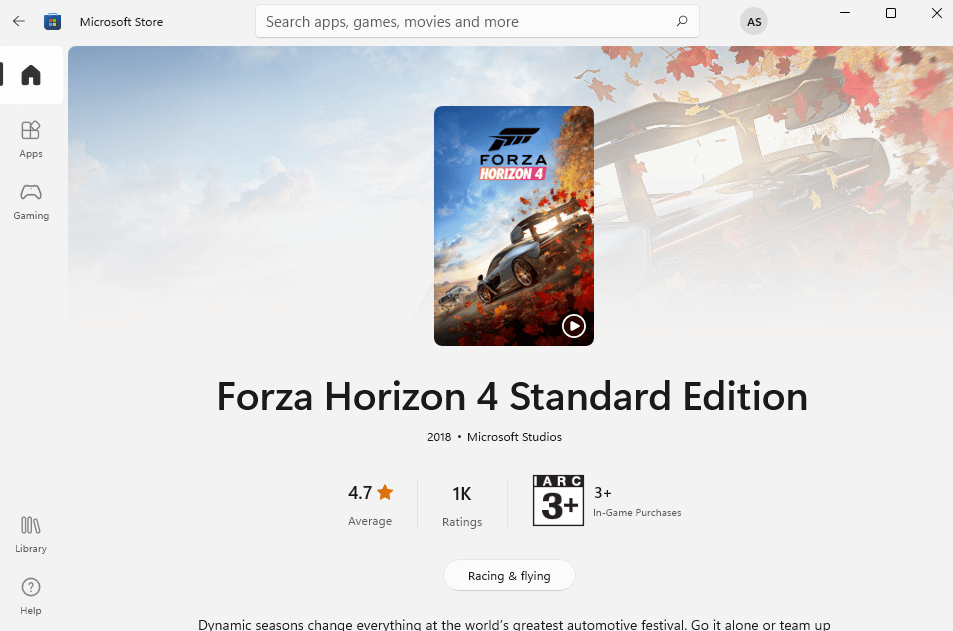
最后,您已在计算机上重新安装了 Forza Horizon。 它将解决与该应用程序相关的所有问题。
推荐的:
- 修复 Avast 不更新病毒定义
- 修复 Windows 10 中的 Pokemon 错误 29
- 修复 Forza Horizon 5 卡在加载屏幕上的问题
- 修复 Windows 10 中的 Forza Horizon 5 崩溃
我们希望本指南对您有所帮助,并且您可以修复Forza Horizon 4 在您的 Windows 10 PC 上无法启动的问题。 让我们知道哪种方法最适合您。 此外,如果您对本文有任何疑问/建议,请随时将它们放在下面的评论部分。
